概要
このドキュメントでは、Webex Contact Center(WxCC)のMicrosoft Office 365(O365)電子メールアカウントを設定する方法について説明します。
前提条件
要件
次の項目に関する知識があることが推奨されます。
- Microsoft Office 365
- WxCC 2.0
使用するコンポーネント
このドキュメントの情報は、次のソフトウェアとハードウェアのバージョンに基づいています。
- Microsoft Office 365電子メールアカウント
- WxCC 2.0
このドキュメントの情報は、特定のラボ環境にあるデバイスに基づいて作成されました。このドキュメントで使用するすべてのデバイスは、初期(デフォルト)設定の状態から起動しています。本稼働中のネットワークでは、各コマンドによって起こる可能性がある影響を十分確認してください。
設定
WxCCで電子メールの構成を完了し、Microsoft O365と統合する手順を次に示します。アクティブなO365電子メールアカウントがあり、必要な構成がすべて電子メールアカウントで完了していることを確認します。
- 必要な電子メールチャネルを使用してマルチメディアプロファイルを作成します。
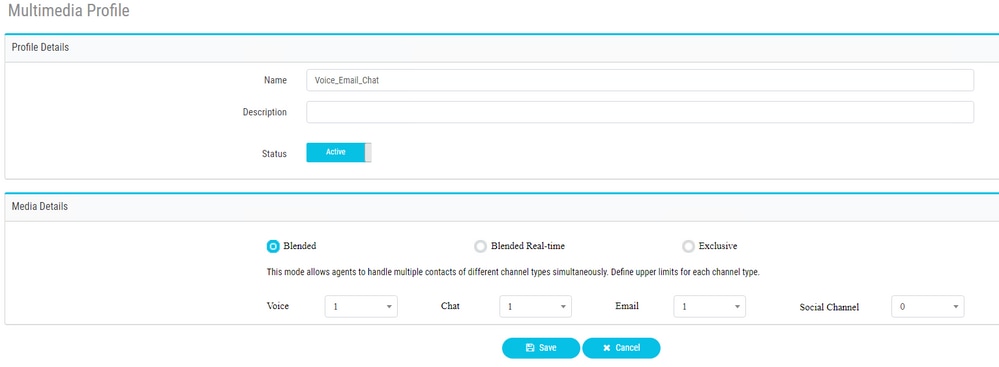
- マルチメディアプロファイルをユーザに直接またはチームに関連付けます。
注:マルチメディアプロファイルがユーザセクションとチームセクションの両方で設定されている場合、エージェントがログインに使用するチームのマルチメディアプロファイルは、ユーザ設定によって上書きされます Agent Desktop.
User:
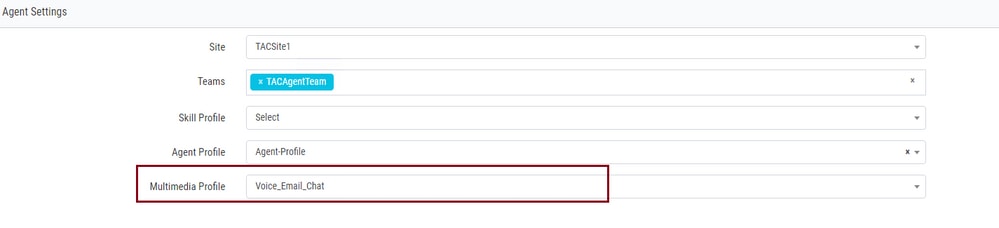
チーム:

- 電子メールキューを作成し、チームを関連付けます。
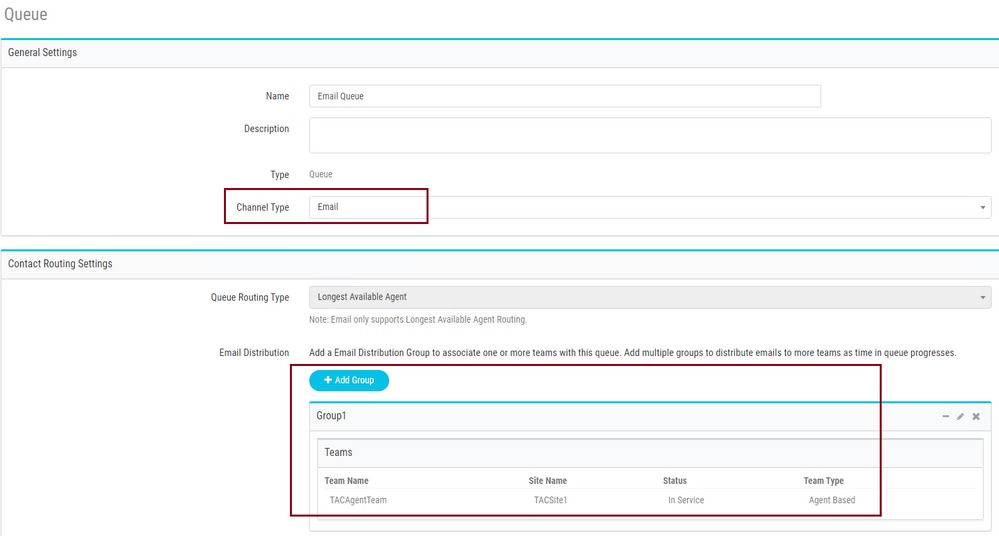
- 電子メールエントリポイントを作成します。
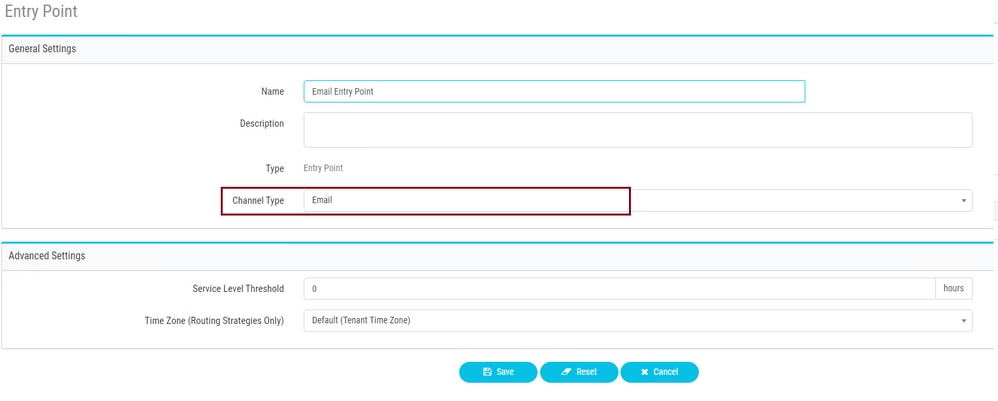
- 前の手順で設定した電子メールエントリポイントのルーティング戦略を作成します。選択
Add Email Account 管理者が指定した電子メールアカウントの詳細を入力します。詳細は、Microsoft POP、IMAP、およびSMTPの設定を参照してください。 設定例:
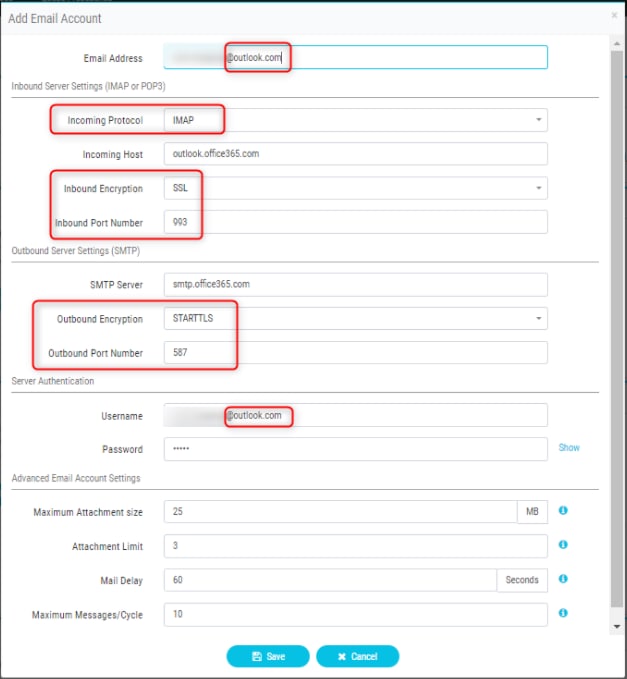
- ルーティングルールを追加するか、電子メールキューをデフォルトのルーティングルールに関連付けて、ルーティング戦略を保存します。

確認
ここでは、設定が正常に機能しているかどうかを確認します。
チームが設定され、電子メールキューに関連付けられたエージェントとしてログインし、エージェントを使用可能な状態にし、テスト電子メールをアカウントに送信し、電子メールアクティビティがエージェントデスクトップで受信されることを確認します。
トラブルシュート
ここでは、設定のトラブルシューティングに使用できる情報を示します。
電子メールアカウントの設定が正しいことをトラブルシューティングするには、Microsoftテストツールを使用します。
着信Eメール接続をテストするには、 IMAP Email または POP Email 設定に基づいています。送信Eメール接続をテストするには、 Outbound SMTP Email.
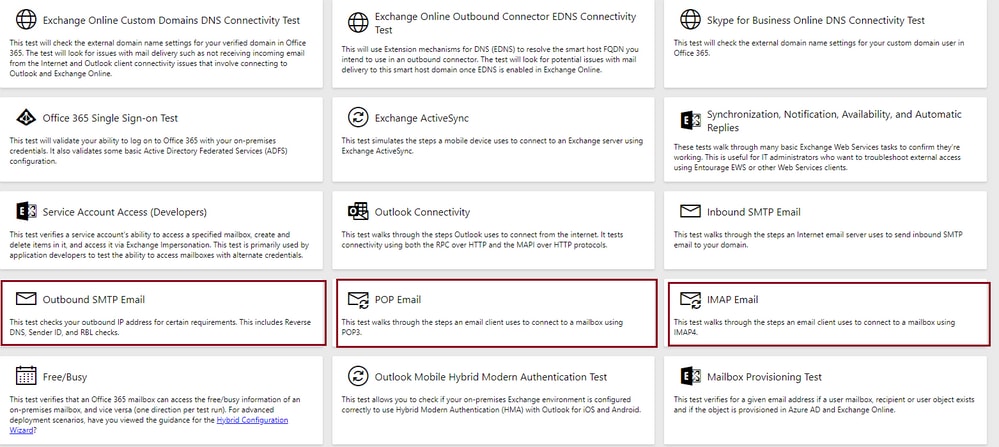
詳細を入力して確認し、提供されたプロトコル、ポート、およびアカウントの詳細が接続を受け入れることをテストします。

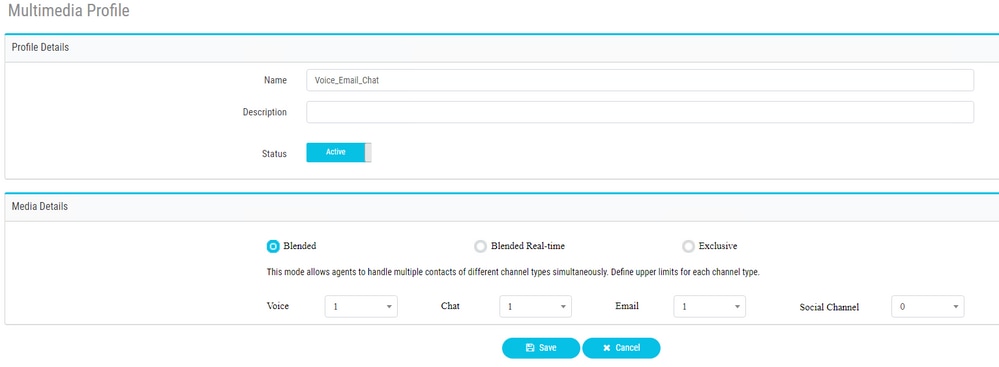
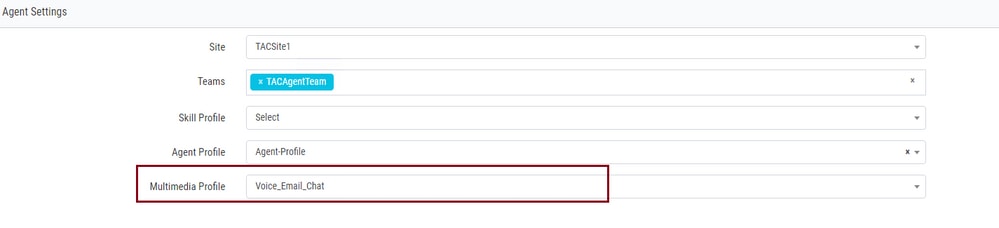

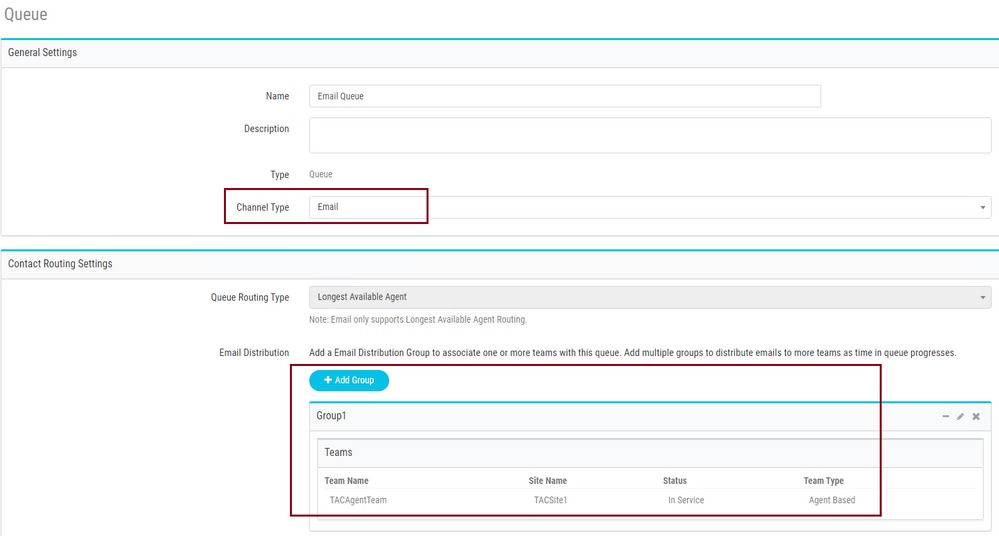
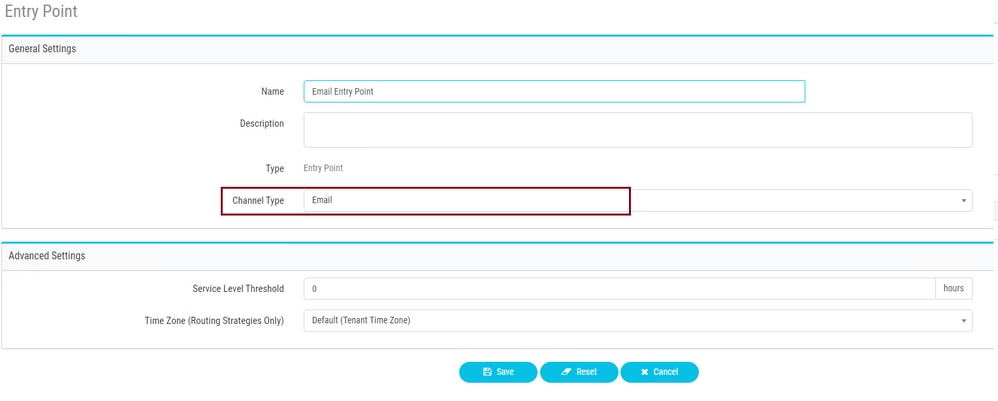
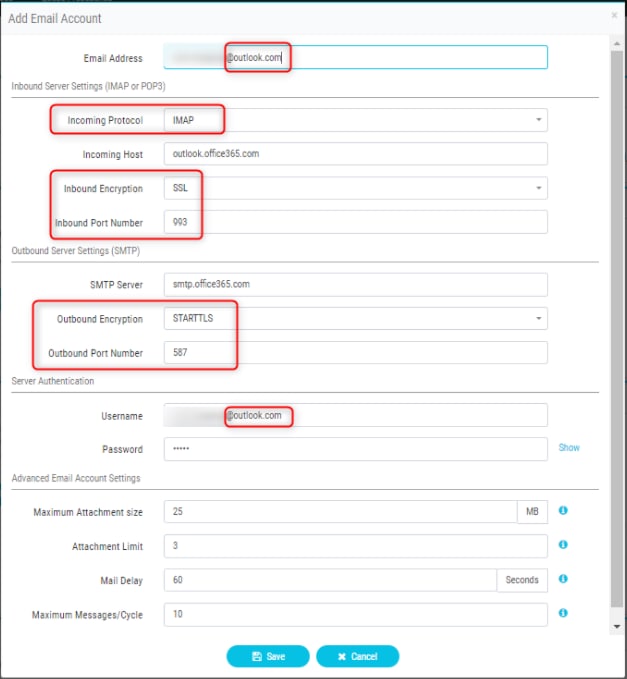

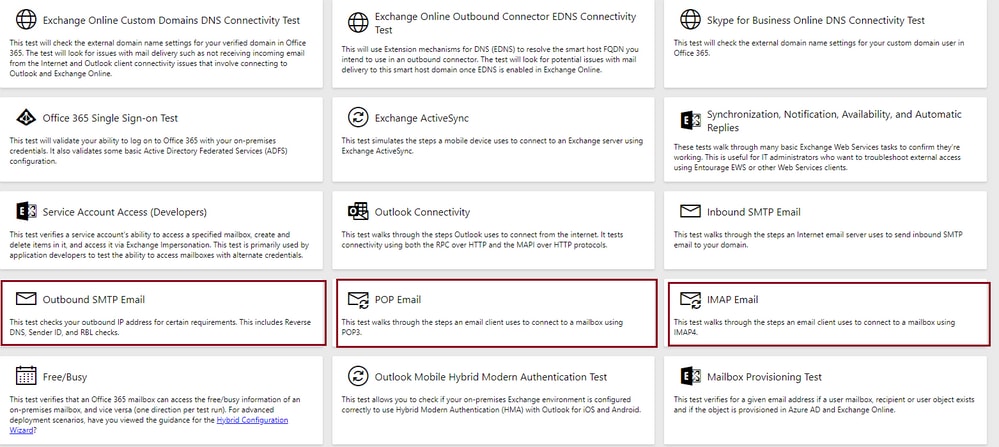

 フィードバック
フィードバック